Exchange Server posta kutunuzu Outlook'taki .ost dosyanız ile eşitlerken karşılaşılan sorunlar
Orijinal KB numarası: 842284
Bir Microsoft Exchange Server posta kutusunu Çevrimdışı Outlook Veri Dosyası (.ost) ile eşitlemeye çalıştığınızda, eşitleme başarısız olur ve aşağıdaki sorunlardan herhangi biriyle karşılarsınız:
- Microsoft Outlook klasörleri güncelleştirmiyor
- E-posta iletileri Web üzerinde Outlook (OWA) içinde mevcut ancak Outlook'ta değil.
- Outlook ve OWA'da farklı ileti sayısı görüyorsunuz.
- Yeni e-posta iletileri Outlook'a indirilmiyor.
Bu sorunlar, .ost dosyası veya Exchange Server destek dosyası zarar görmüşse ortaya çıkar. Bu makale, bu sorunları gidermeye ve çözmeye yönelik kılavuzlar sağlar.
Çevrimdışı klasörlerin eşitlenmiş olup olmadığını belirleyin
Outlook'ta şu adımları izleyin:
Çevrimdışı bir dosyaya sağ tıklayın ve Özellikler'i seçin.
Eşitleme sekmesini seçin.
Not
Eşitleme sekmesini görmüyorsanız bu, profilinizi çevrimdışı klasörleri kullanmak üzere ayarlamadığınızı gösterir.
Bu klasörün istatistikleri'nin altında, aşağıdaki alanlardaki ayarları doğrulayın:
- Son Eşitleme zamanı
- Sunucu klasörü içeriği
- Çevrimdışı klasör içeriği
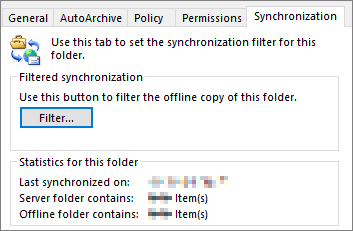
Eşitleme düzgün çalışıyorsa, Sunucu klasörü içeriği alanı ve Çevrimdışı klasör içeriği alanındaki öğe sayısı aynı olur.
Not
Çevrimdışı klasörün öğe sayısı, Çevrimdışı tutulacak postalar'a veya Geçmiş e-postaları indir ayarına bağlıdır. Daha fazla bilgi için bkz. Exchange posta kutusu öğelerinizin yalnızca bir alt kümesi Outlook'ta eşitlenir.
Klasörleri yeniden eşitleyin
Çevrimdışı klasör ayarlarını kontrol ettikten sonra, klasörleri yeniden eşitlemek için aşağıdaki yöntemlerden birini kullanın.
El ile eşitleme
- Eşitlemek istediğiniz klasörü seçin.
- Outlook Şeridinde, Gönder/Al'ı seçin ve ardından bir çevrimdışı klasörü eşitlemek için Klasörü Güncelleştir'i seçin veya tüm çevrimdışı klasörleri eşitlemek için Tüm Klasörleri Gönder/Al'ı seçin.
Eşitleme yordamı başladığında, ekranın sağ alt kısmında bir eşitleme durumu iletisi görürsünüz. Posta kutusunda fazla öğeniz varsa ve bir süredir çevrimdışı klasörleri eşitlemediyseniz, eşitleme yordamı 30 dakikadan uzun sürebilir.
Otomatik eşitleme
Her çevrimiçi olduğunuzda ve Outlook'tan her çıktığınızda otomatik olarak tüm çevrimdışı klasörleri eşitlemek için şu adımları izleyin:
- Dosya sekmesinde Seçenekler'i seçin.
- Outlook Seçenekleri iletişim kutusunda Gelişmiş'i seçin.
- Gönder ve al bölümünde, Bağlandığında hemen gönder'i etkinleştirin.
- Gönder/Al'ı seçin.
- Gönderme/Alma Grupları iletişim kutusunda, Çıkışta otomatik gönderme/alma gerçekleştir onay kutusunun seçili olduğundan emin olun ve ardından Kapat'ı seçin.
- Tamam'ı seçin.
Bir .ost dosyası oluşturun
Gelen Kutusu klasörü dışında tüm klasörler eşitlenmişse veya klasörleri eşitleyemiyorsanız, zarar görmüş bir .ost dosyanız olabilir. Bu sorunu çözmek için yeni bir .ost dosyası oluşturun. OST dosyasını yeniden oluşturma'daki adımları izleyin. Ardından çevrimdışı klasörleri yeniden eşitleyin.
Bozuk bir Exchange Server destek dosyasını değiştirin
Çevrimdışı klasör eşitlemesini hala geri yükleyemiyorsanız, Microsoft Exchange Server hizmet destek dosyası zarar görmüş olabilir. Zarar görmüş hizmet destek dosyasını değiştirmek için, dosyayı kaldırmanız veya yeniden adlandırmanız ve sonra kaldırılan veya yeniden adlandırılmış dosyayı özgün hizmet destek dosyasıyla değiştirmeniz gerekir.
Exchange Server hizmet destek dosyasını kaldırma veya yeniden adlandırma
Şu adımları izleyin:
Dosya Gezgini'ni açın.
C:\Program Files(x86)\Microsoft Office\root\Office16 veya C:\Program Files\Microsoft Office\root\Office16 dizinini bulun.
Not
EMSMDB32.dll dosyasının klasör yolu, yüklü Office ürününün sürümüne ve bit değerine göre değişecektir.
EMSMDB32.dll dosyasına sağ tıklayın, Yeniden Adlandır'ı seçin ve ardından
.olddosya adı uzantısını ekleyin. Örneğin, EMSMDB32.dll.old.
Exchange Server hizmeti destek dosyasını değiştirin
Özgün medyada yeniden adlandırdığınız destek dosyasını değiştirmek için şu adımları izleyin:
Başlat'a sağ tıklayın ve açılır menüde Uygulamalar ve Özellikler'i seçin.
Onarmak istediğiniz Microsoft Office ürününü seçin ve ardından Değiştir'e tıklayın.
Office kopyanızın Tıkla-Çalıştır tabanlı mı yoksa .msi tabanlı bir yükleme mi olduğuna bağlı olarak, onarıma devam etmek için aşağıdaki seçenekleri göreceksiniz. Yükleme tipiniz için olan adımları izleyin.
Tıkla-Çalıştır MSI Her şeyin onarıldığından emin olmak için Office Programlarınızı nasıl onarmak istersiniz penceresinde, Çevrimiçi Onarım> Onar'ı seçin. (Hızlı Onar seçeneği daha hızlıdır, ancak yalnızca bozuk dosyaları değiştirmektedir.) Yüklemenizi değiştirin penceresinde, Onar'ı seçin ve ardından Devam'ı seçin. Çevrimdışı klasörleri eşitleyin.
Daha fazla bilgi için bkz. Bir Office uygulamasını onarın.
Geri Bildirim
Çok yakında: 2024 boyunca, içerik için geri bildirim mekanizması olarak GitHub Sorunları’nı kullanımdan kaldıracak ve yeni bir geri bildirim sistemiyle değiştireceğiz. Daha fazla bilgi için bkz. https://aka.ms/ContentUserFeedback.
Gönderin ve geri bildirimi görüntüleyin